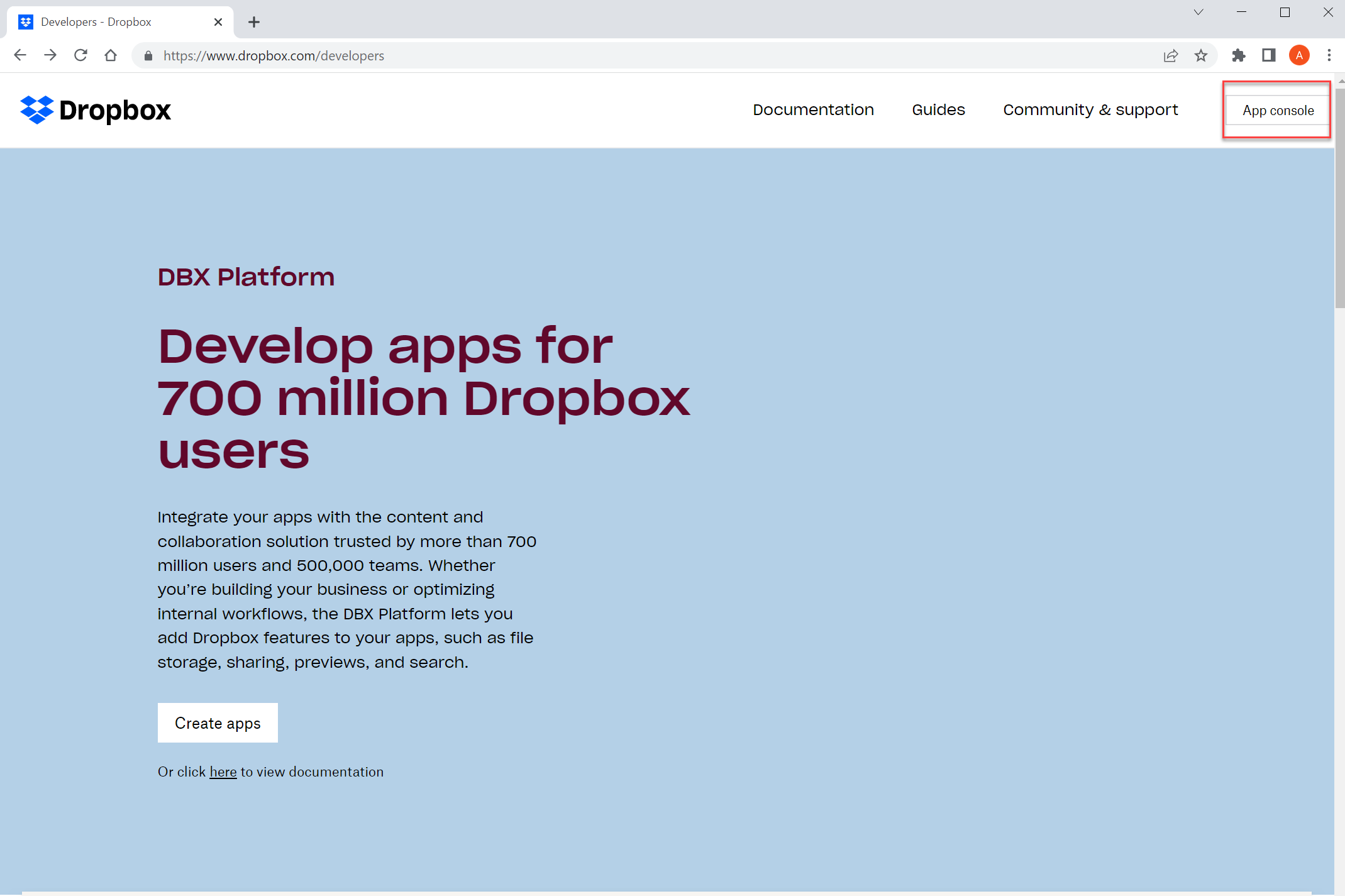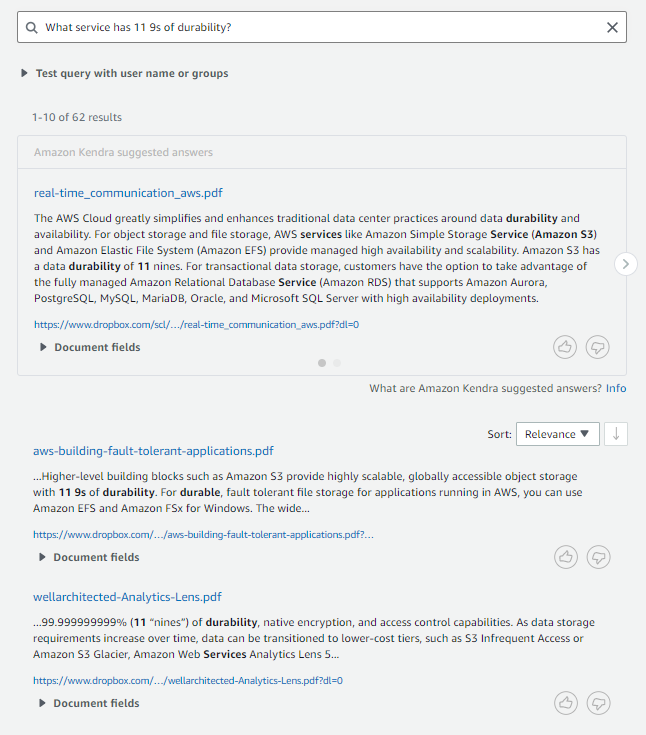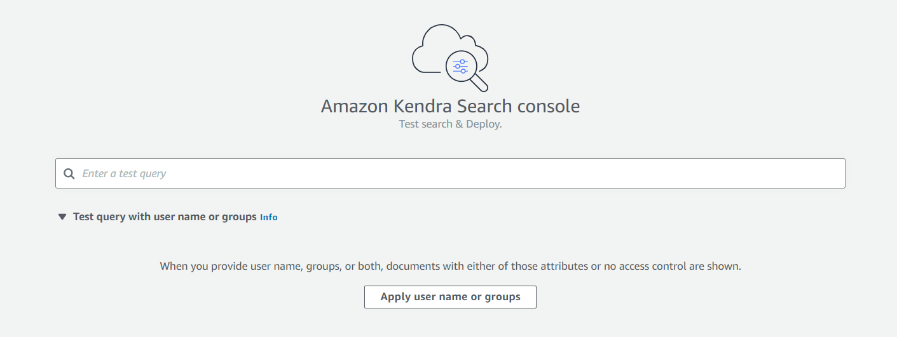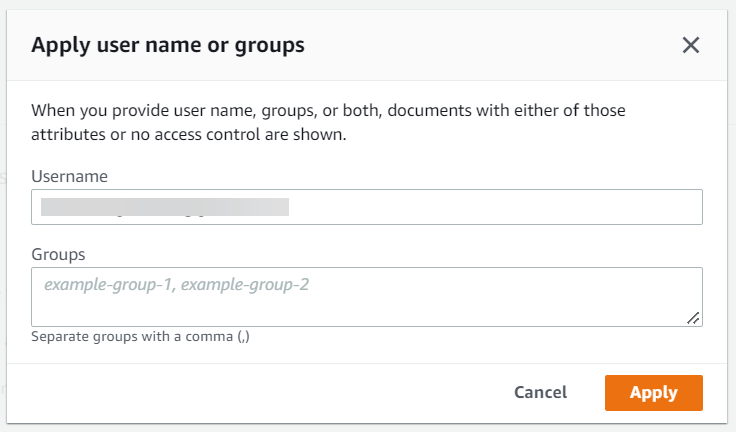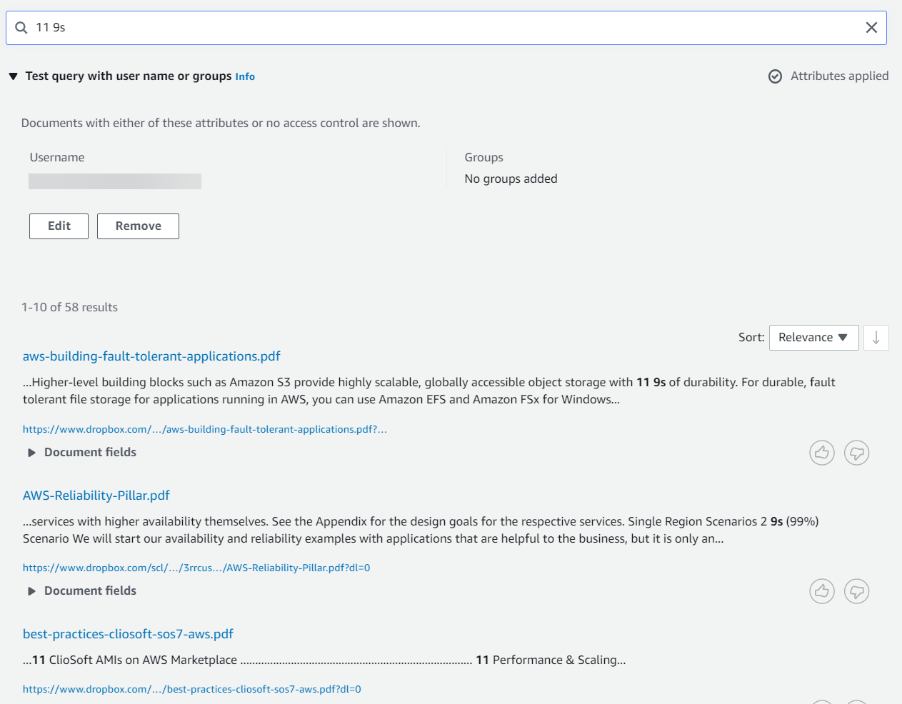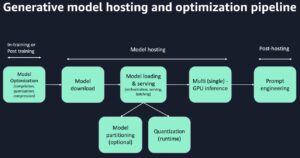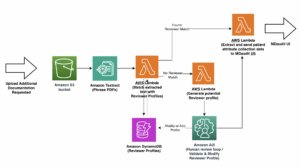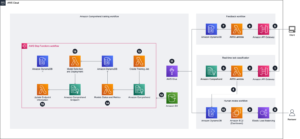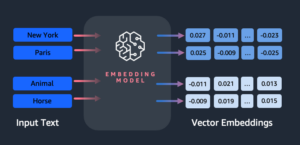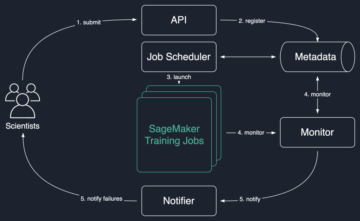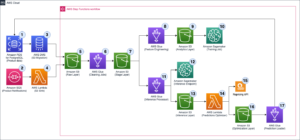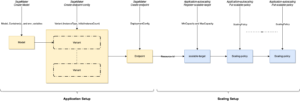Amazon Kendra ist ein hochpräziser und einfach zu bedienender intelligenter Suchdienst, der auf maschinellem Lernen (ML) basiert. Amazon Kendra bietet eine Reihe von Datenquellenkonnektoren, um den Prozess der Aufnahme und Indizierung Ihrer Inhalte zu vereinfachen, unabhängig davon, wo sie sich befinden.
Wertvolle Daten in Organisationen werden sowohl in strukturierten als auch in unstrukturierten Repositories gespeichert. Eine Unternehmenssuchlösung sollte in der Lage sein, Daten aus mehreren strukturierten und unstrukturierten Repositories zusammenzuführen, um sie zu indizieren und zu durchsuchen.
Ein solches Datenrepository ist Dropbox. Unternehmensbenutzer verwenden Dropbox zum Hochladen, Übertragen und Speichern von Dokumenten in die Cloud. Neben der Möglichkeit, Dokumente zu speichern, bietet Dropbox Dropbox Paper, ein Co-Editing-Tool, mit dem Benutzer an einem Ort zusammenarbeiten und Inhalte erstellen können. Dropbox Paper kann optional Vorlagen verwenden, um Dokumenten Struktur zu verleihen. Neben Dateien und Papier können Sie mit Dropbox auch Verknüpfungen zu Webseiten in Ihren Ordnern speichern.
Wir freuen uns, Ihnen mitteilen zu können, dass Sie jetzt den Amazon Kendra Connector für Dropbox verwenden können, um in Ihrem Dropbox-Konto gespeicherte Informationen zu durchsuchen. In diesem Beitrag zeigen wir, wie Sie in Dropbox gespeicherte Informationen indizieren und die intelligente Suchfunktion von Amazon Kendra verwenden. Darüber hinaus kann die ML-gestützte intelligente Suche von Amazon Kendra Informationen aus unstrukturierten Dokumenten mit natürlichem Sprachinhalt, für die eine Schlüsselwortsuche nicht sehr effektiv ist, genau finden.
Lösungsüberblick
Mit Amazon Kendra können Sie mehrere Datenquellen konfigurieren, um einen zentralen Ort für die Suche in Ihrem Dokumenten-Repository bereitzustellen. Für unsere Lösung demonstrieren wir, wie Sie ein Dropbox-Repository oder einen Ordner mit dem Amazon Kendra-Konnektor für Dropbox indizieren. Die Lösung besteht aus folgenden Schritten:
- Konfigurieren Sie eine App auf Dropbox und erhalten Sie die Verbindungsdetails.
- Speichern Sie die Details in AWS Secrets Manager.
- Erstellen Sie eine Dropbox-Datenquelle über die Amazon Kendra-Konsole.
- Indizieren Sie die Daten im Dropbox-Repository.
- Führen Sie eine Beispielabfrage aus, um die Informationen abzurufen.
Voraussetzungen:
Um den Amazon Kendra Connector für Dropbox auszuprobieren, benötigen Sie Folgendes:
Konfigurieren Sie eine Dropbox-App und sammeln Sie Verbindungsdetails
Bevor wir die Dropbox-Datenquelle einrichten, benötigen wir einige Angaben zu Ihrem Dropbox-Repository. Lassen Sie uns diese im Voraus sammeln.
- Gehen Sie zu www.dropbox.com/developers.
- Auswählen
App-Konsole.
- Melden Sie sich mit Ihren Anmeldeinformationen an (stellen Sie sicher, dass Sie sich bei einem Enterprise-Konto anmelden).
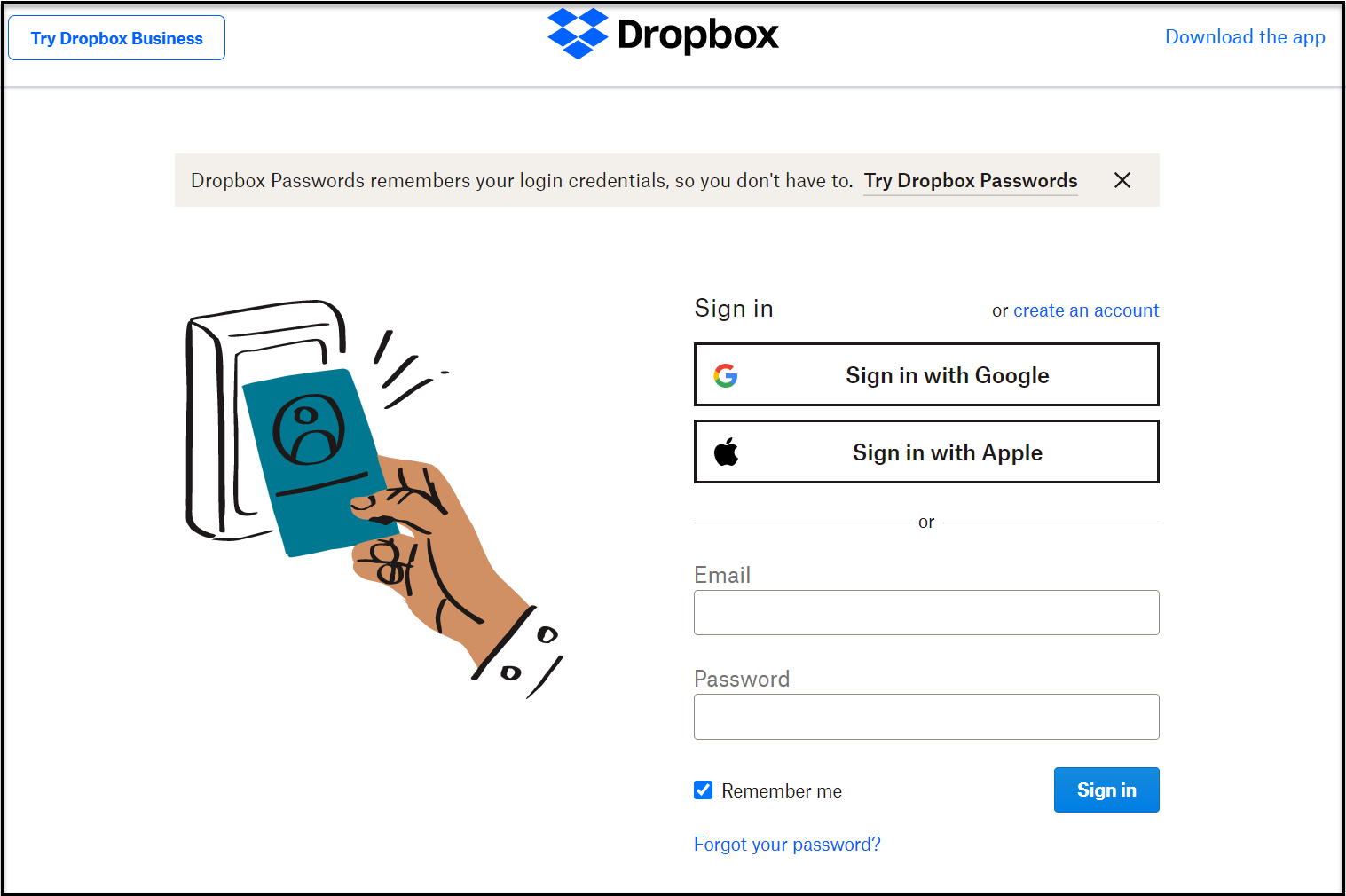
- Auswählen
Anwendung erstellen.
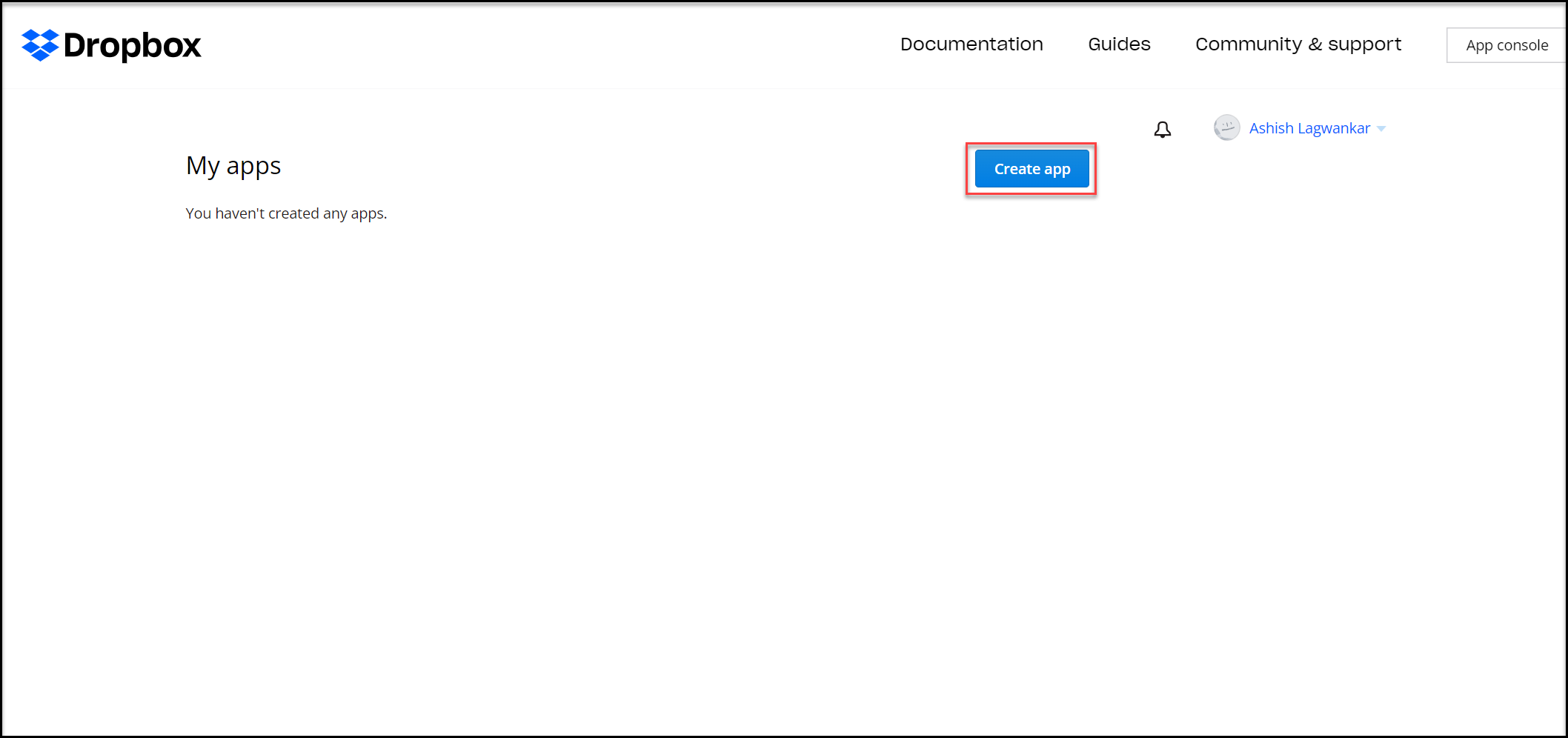
- Auswählen Bereichsbezogener Zugriff.
- Auswählen Volle Dropbox (oder der Name des bestimmten Ordners, den Sie indizieren möchten).
- Geben Sie einen Namen für Ihre App ein.
- Auswählen
Anwendung erstellen.
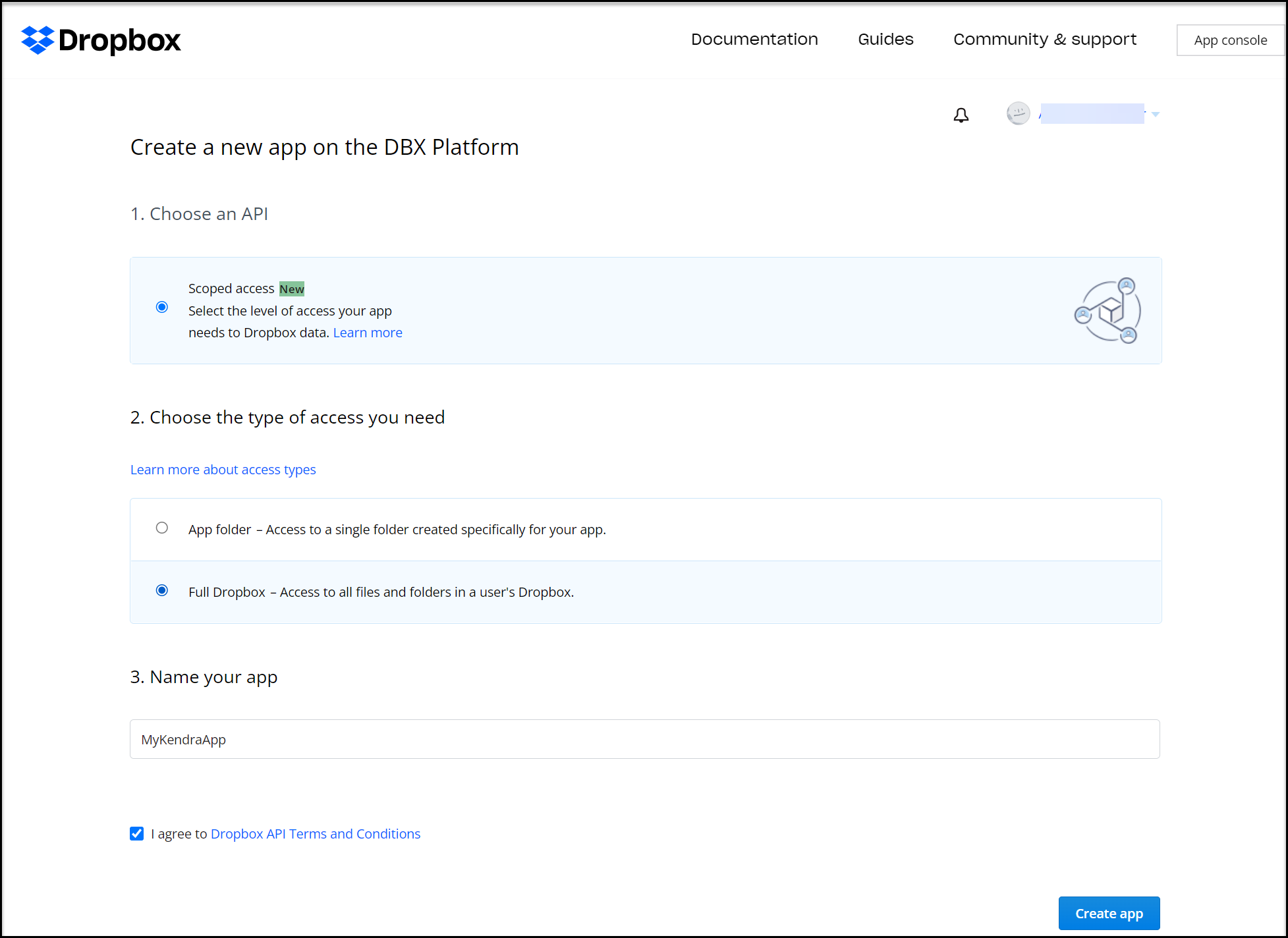
Sie können den Konfigurationsbildschirm mit einer Reihe von Registerkarten sehen. - Um Berechtigungen einzurichten, wählen Sie die aus Berechtigungen Tab.
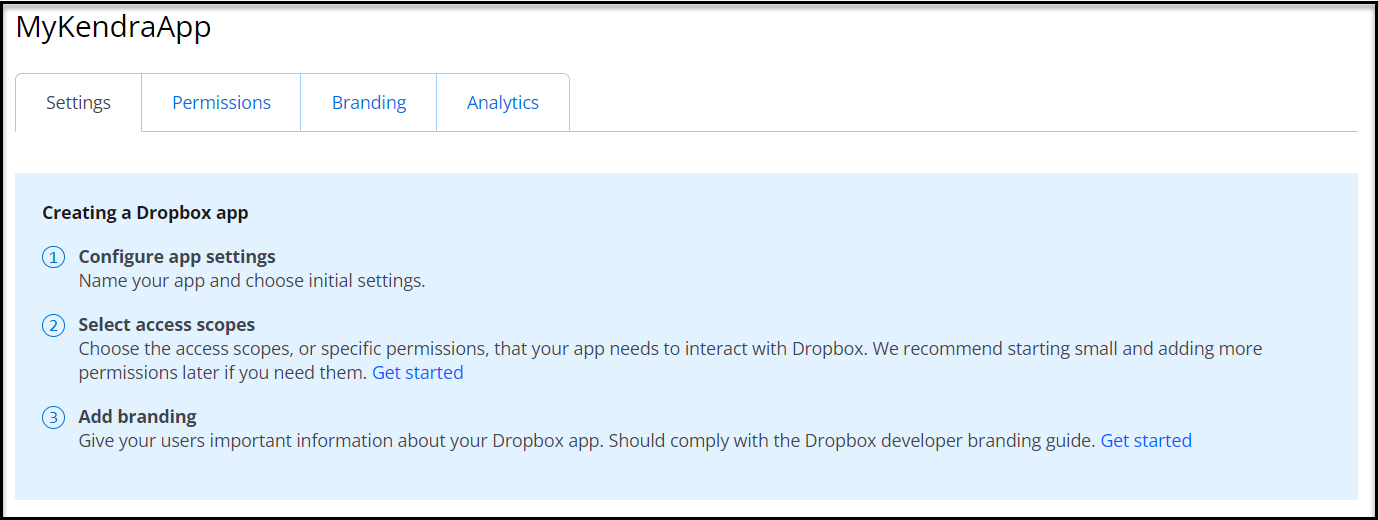
- Wählen Sie einen minimalen Satz von Berechtigungen aus, wie in den folgenden Screenshots gezeigt.

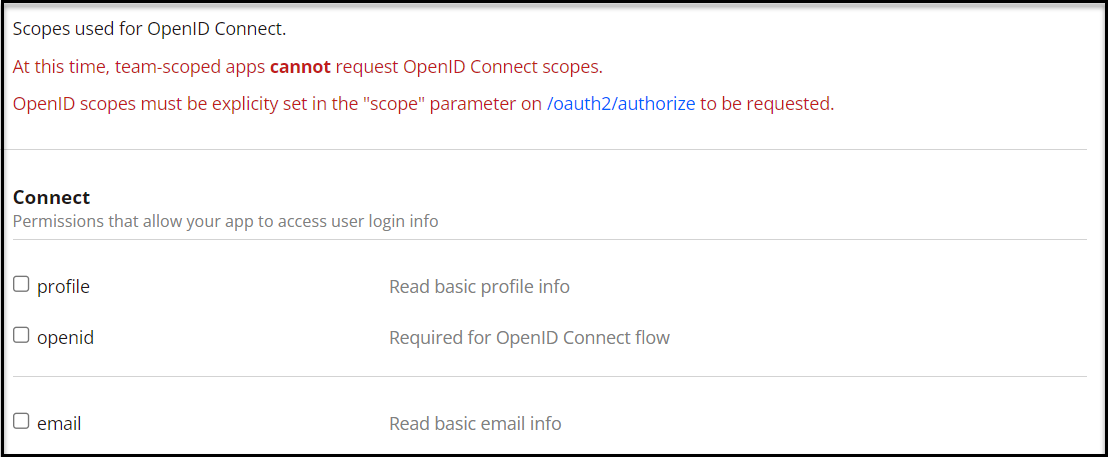
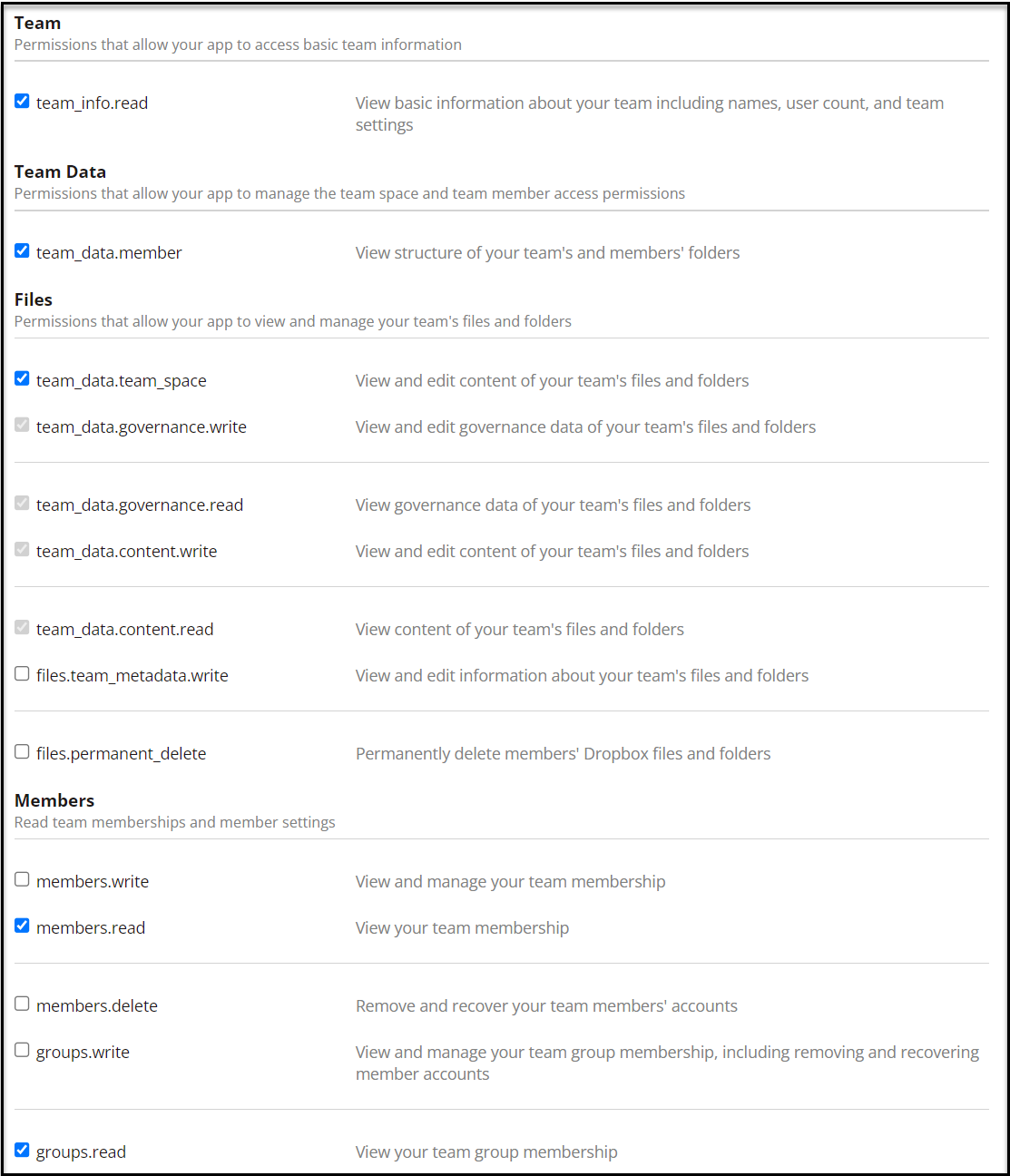
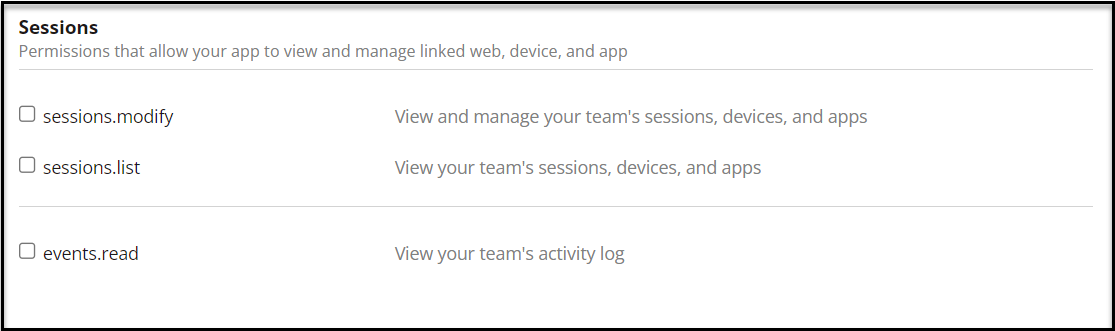
- Auswählen
Absenden.

Es wird eine Meldung angezeigt, dass die Berechtigungsänderung erfolgreich war.
- Auf dem Einstellungen Kopieren Sie den App-Schlüssel.
- Auswählen Anzeigen neben App Geheimnis und kopiere das Geheimnis.
- Der Generiertes Zugriffstoken, wählen Generieren und kopieren Sie das Token.
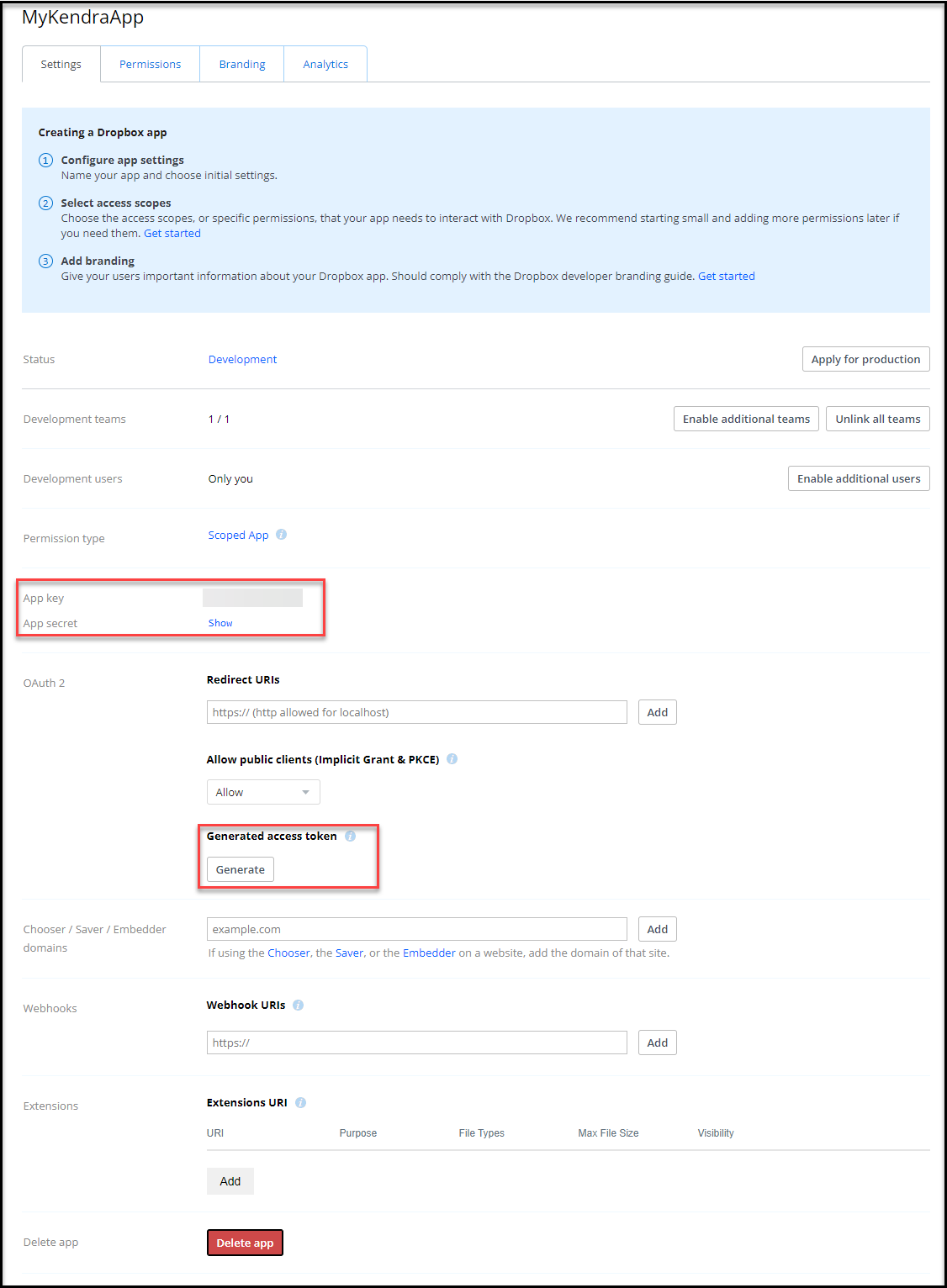
Bewahren Sie diese Werte an einem sicheren Ort auf – wir müssen später darauf zurückgreifen.
Das Sitzungstoken ist bis zu 4 Stunden gültig. Sie müssen jedes Mal, wenn Sie den Inhalt indizieren, ein neues Sitzungstoken generieren.
Speichern Sie Dropbox-Anmeldeinformationen im Secrets Manager
Führen Sie die folgenden Schritte aus, um Ihre Dropbox-Anmeldeinformationen im Secrets Manager zu speichern:
- Wählen Sie in der Secrets Manager-Konsole aus Speichern Sie ein neues Geheimnis.
- Auswählen Andere Art von Geheimnis.
- Erstellen Sie drei Schlüsselwertpaare für
appKey,appSecretundrefreshTokenund geben Sie die von Dropbox gespeicherten Werte ein. - Auswählen
Speichern.
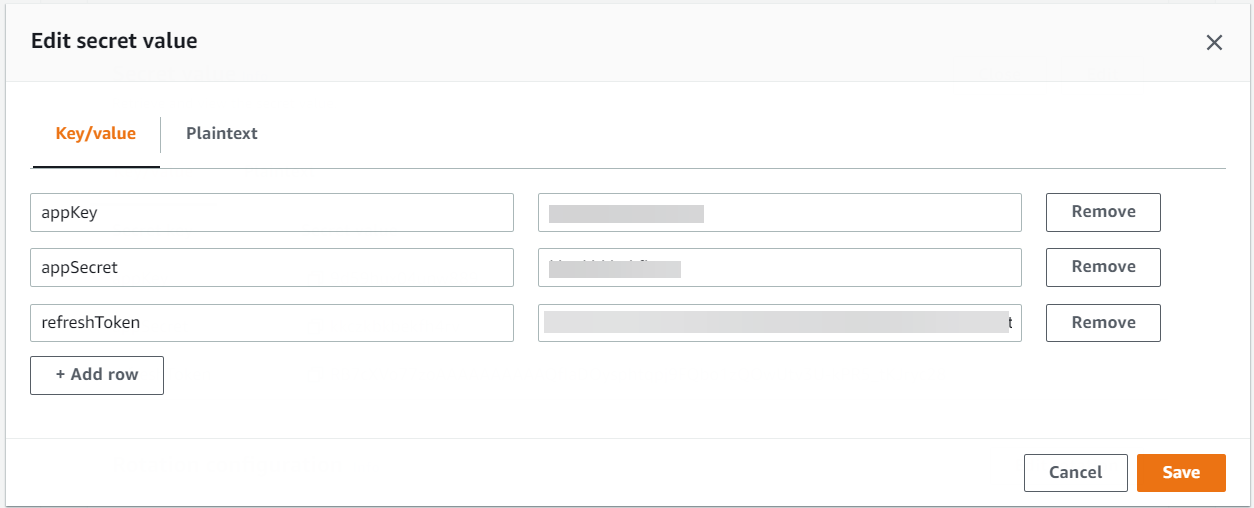
- Aussichten für Geheimer NameGeben Sie einen Namen ein (z. B.
AmazonKendra-dropbox-secret). - Geben Sie eine optionale Beschreibung ein.
- Auswählen
Weiter.
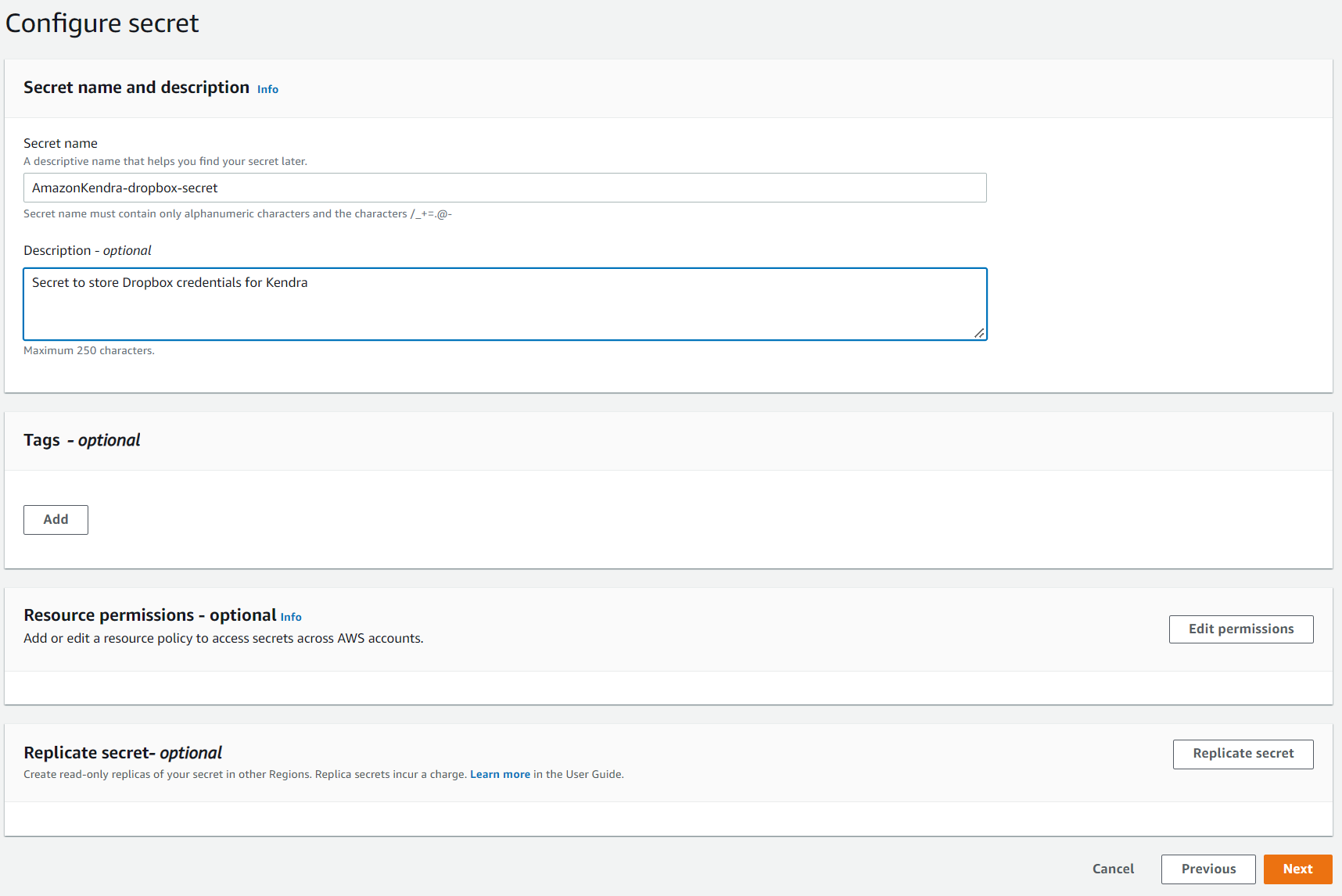
- Im Rotation konfigurieren Belassen Sie alle Einstellungen auf ihren Standardwerten und wählen Sie Weiter.
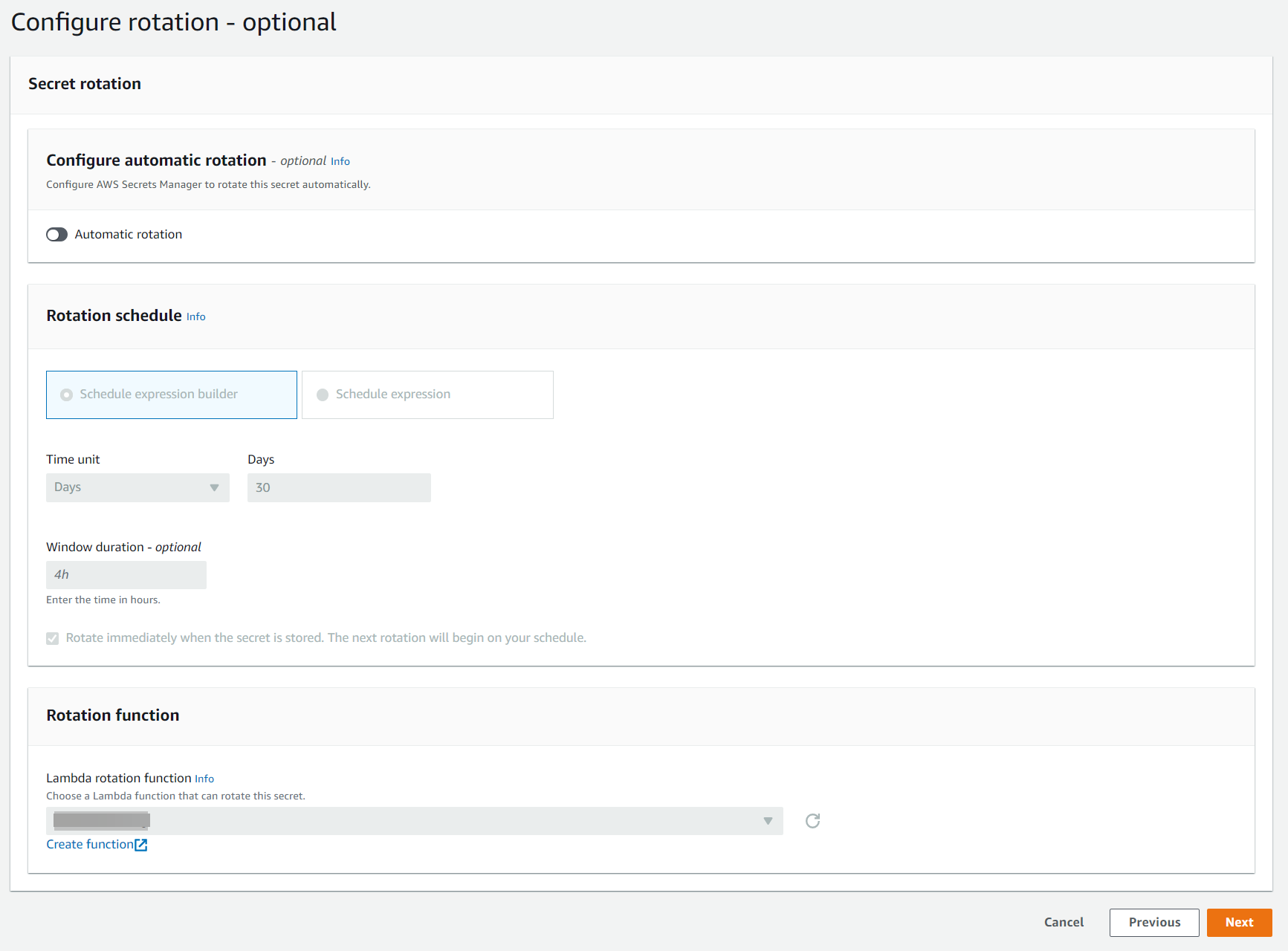
- Auf dem Bewertung Seite wählen Geschäft.

Konfigurieren Sie den Amazon Kendra-Connector für Dropbox
Führen Sie die folgenden Schritte aus, um den Amazon Kendra-Connector zu konfigurieren:
- Wählen Sie in der Amazon Kendra-Konsole aus Erstellen Sie einen Index.
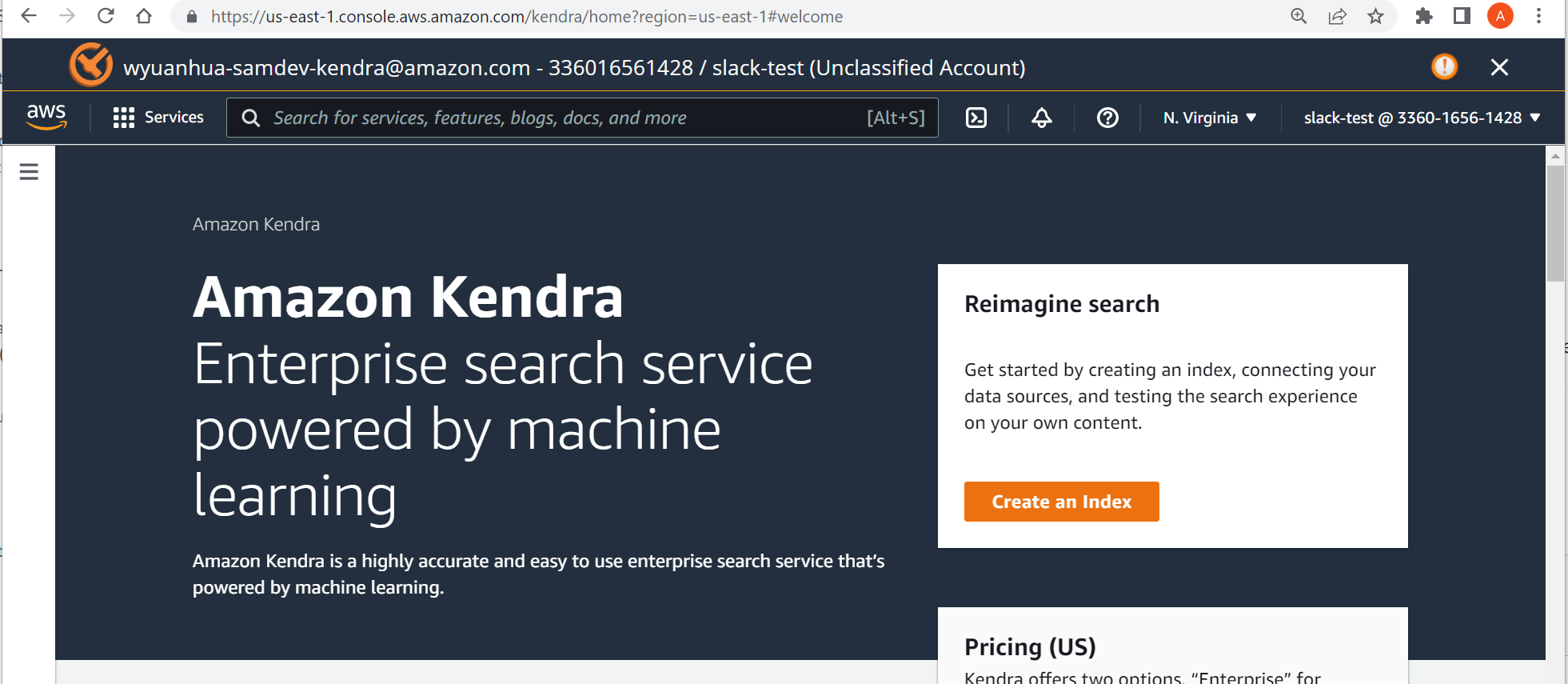
- Aussichten für Indexname, geben Sie einen Namen für den Index ein (z. B.
my-dropbox-index). - Geben Sie eine optionale Beschreibung ein.
- Aussichten für Rollenname, geben Sie einen IAM-Rollennamen ein.
- Konfigurieren Sie optionale Verschlüsselungseinstellungen und Tags.
- Auswählen
Weiter.
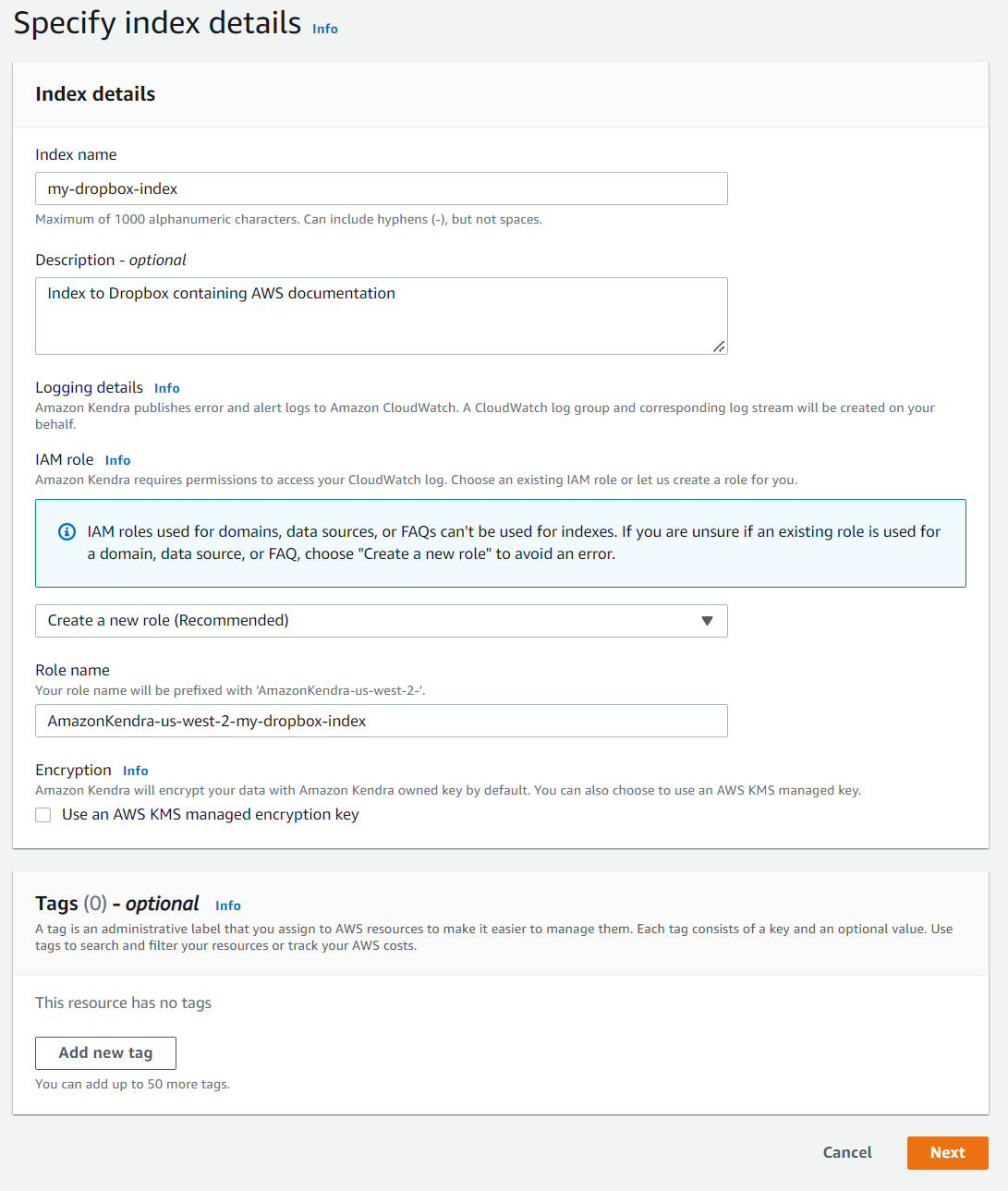
- Im Konfigurieren Sie die Benutzerzugriffssteuerung Belassen Sie die Standardeinstellungen im Abschnitt und wählen Sie aus Weiter.
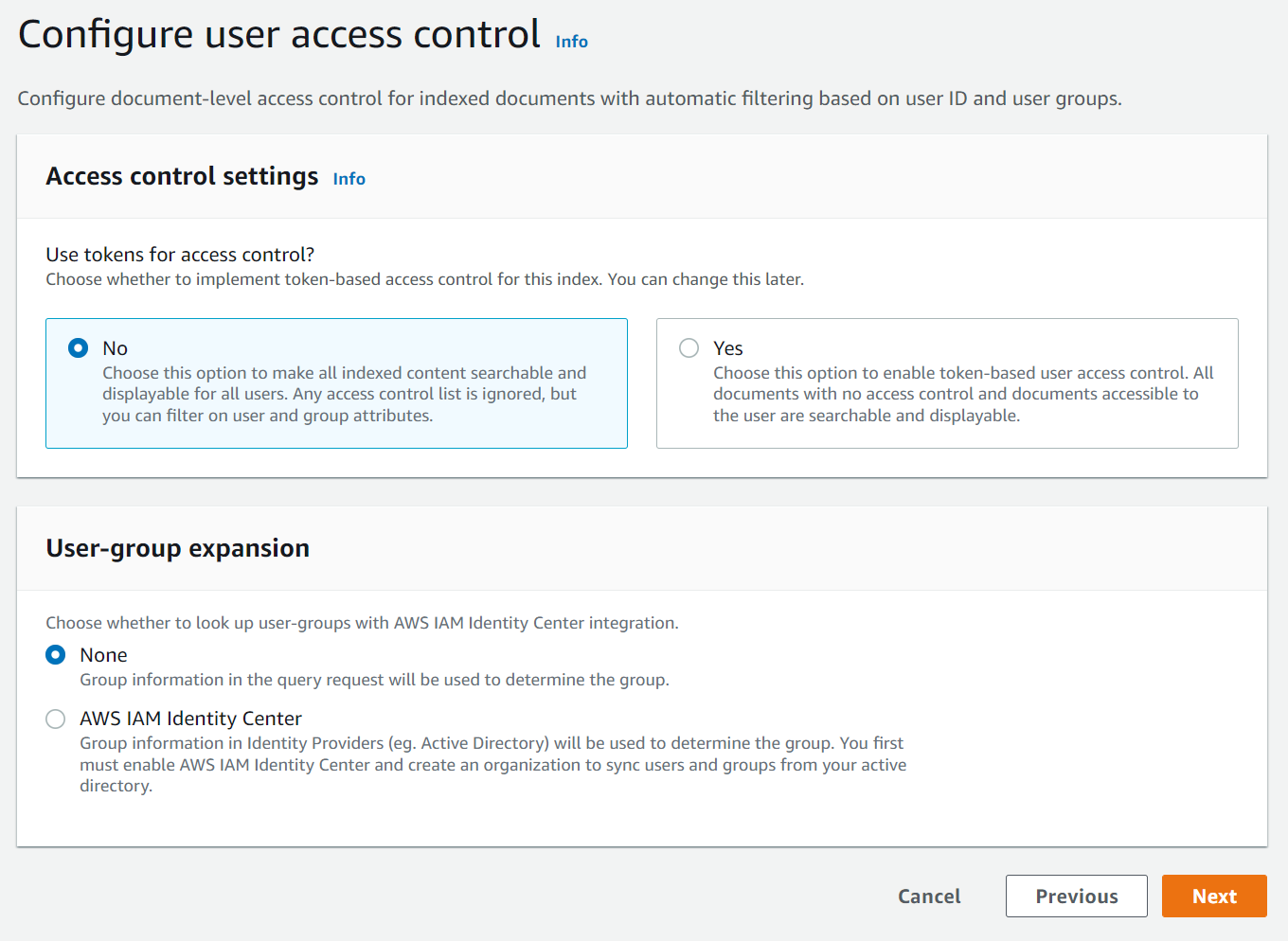
- Aussichten für Bereitstellung von EditionenWählen Entwickler-Ausgabe.
- Auswählen
Erstellen.
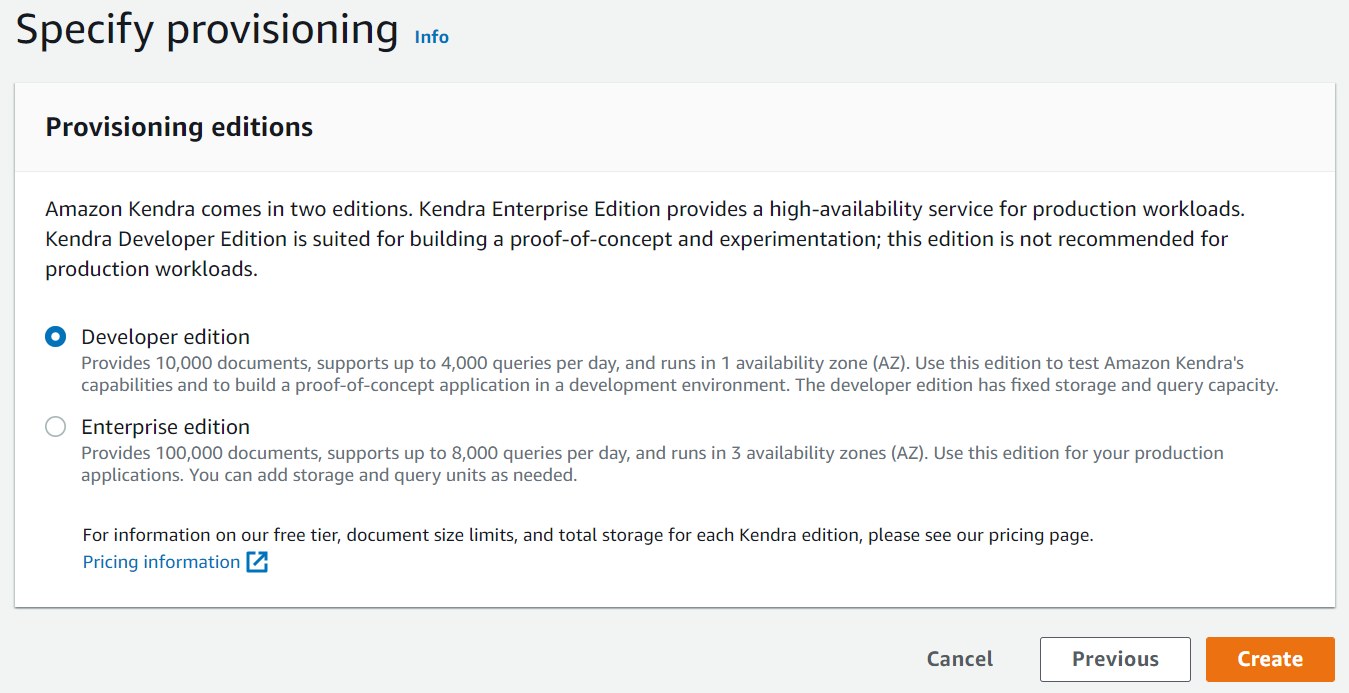
Dadurch wird die IAM-Rolle erstellt und weitergegeben und dann der Amazon Kendra-Index erstellt, was bis zu 30 Minuten dauern kann. - Auswählen
Datenquellen im Navigationsbereich.
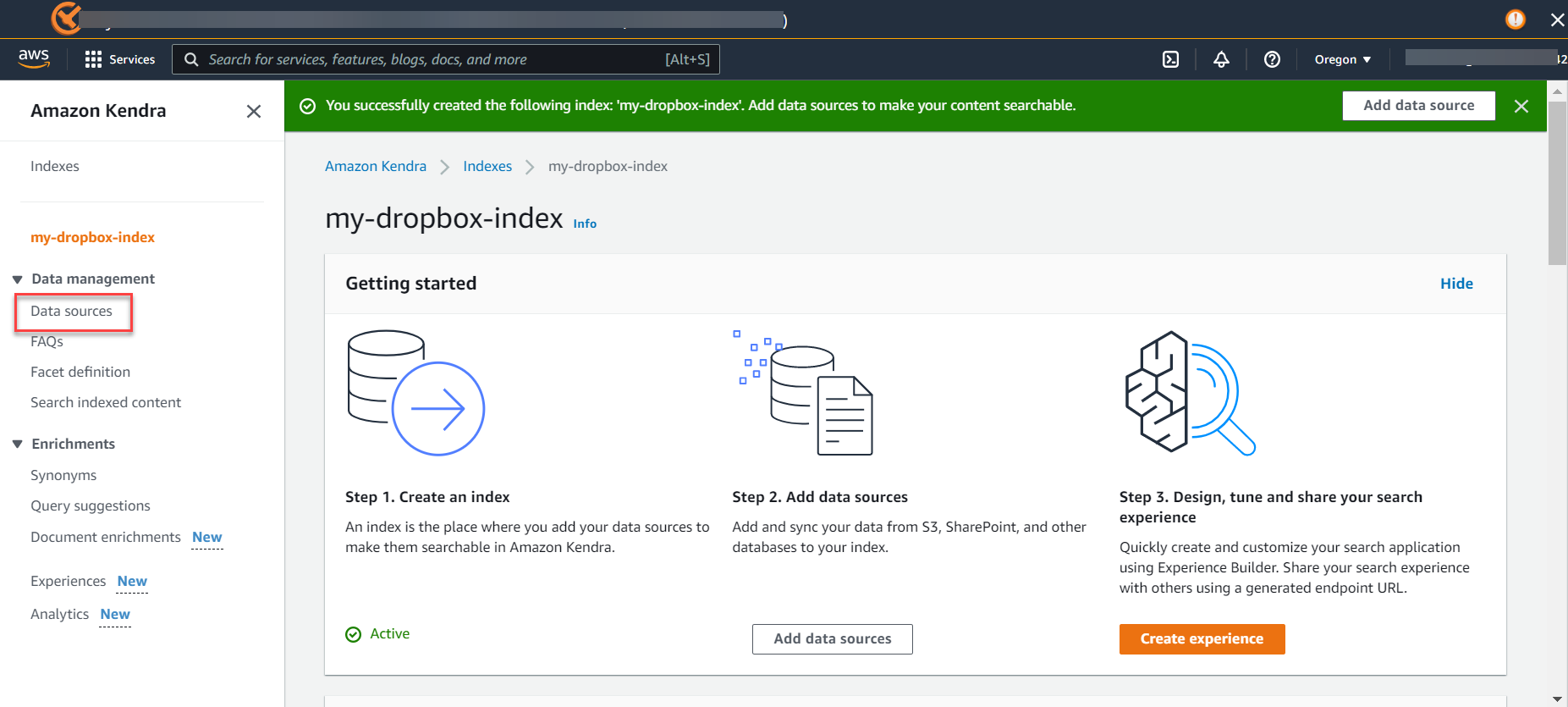
- Der Dropbox, wählen Stecker hinzufügen.
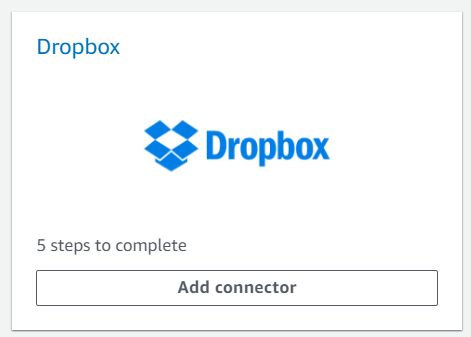
- Aussichten für Name der DatenquelleGeben Sie einen Namen ein (z. B.
my-dropbox-connector). - Geben Sie eine optionale Beschreibung ein.
- Auswählen
Weiter.
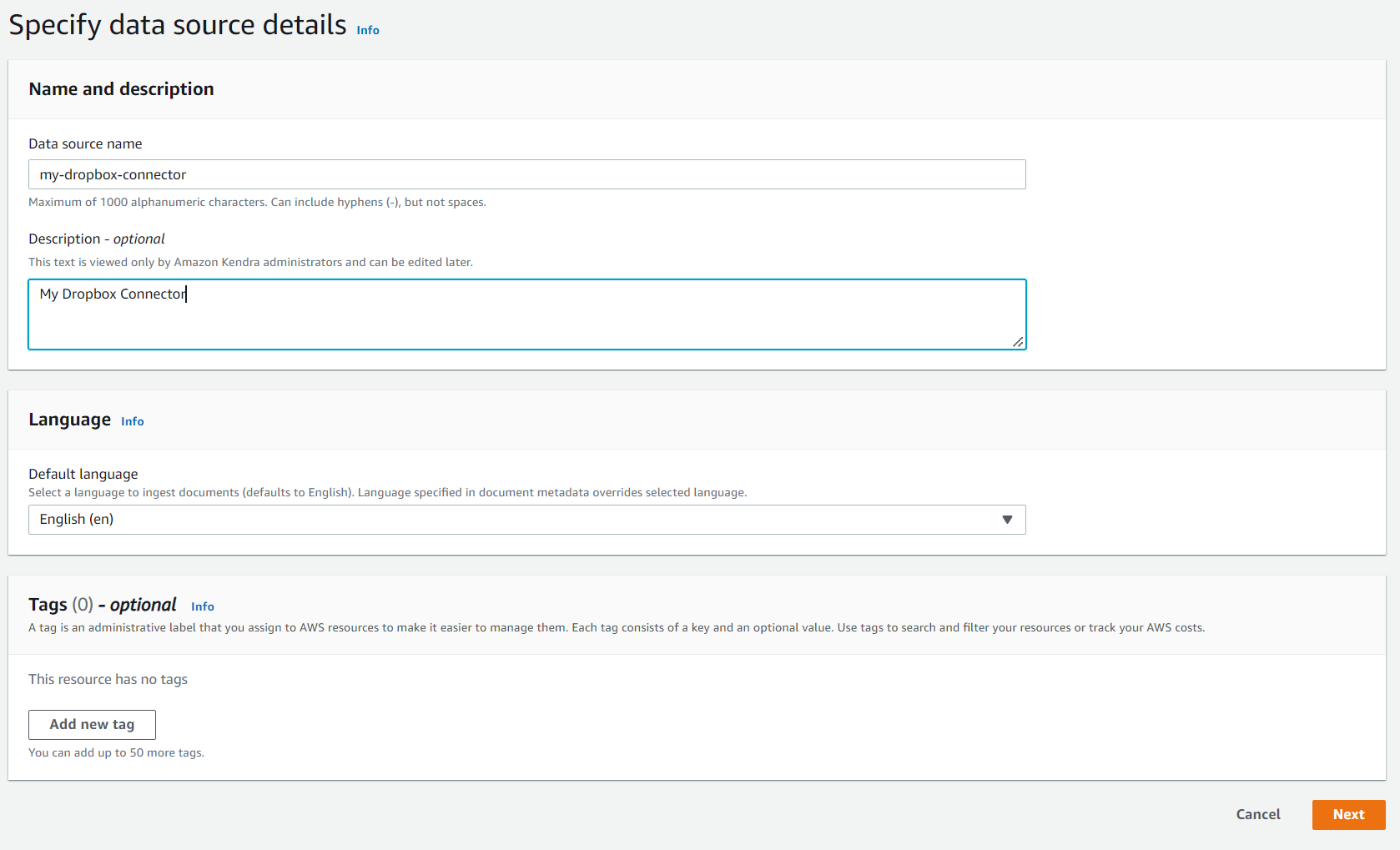
- Aussichten für Typ des AuthentifizierungstokensWählen Zugriffstoken (vorübergehende Verwendung).
- Aussichten für AWS Secrets Manager-Geheimnis, wählen Sie das zuvor erstellte Geheimnis aus.
- Aussichten für IAM-Rolle, wählen Erstellen Sie eine neue Rolle.
- Aussichten für RollennameGeben Sie einen Namen ein (z. B.
AmazonKendra-dropbox-role). - Auswählen
Weiter.
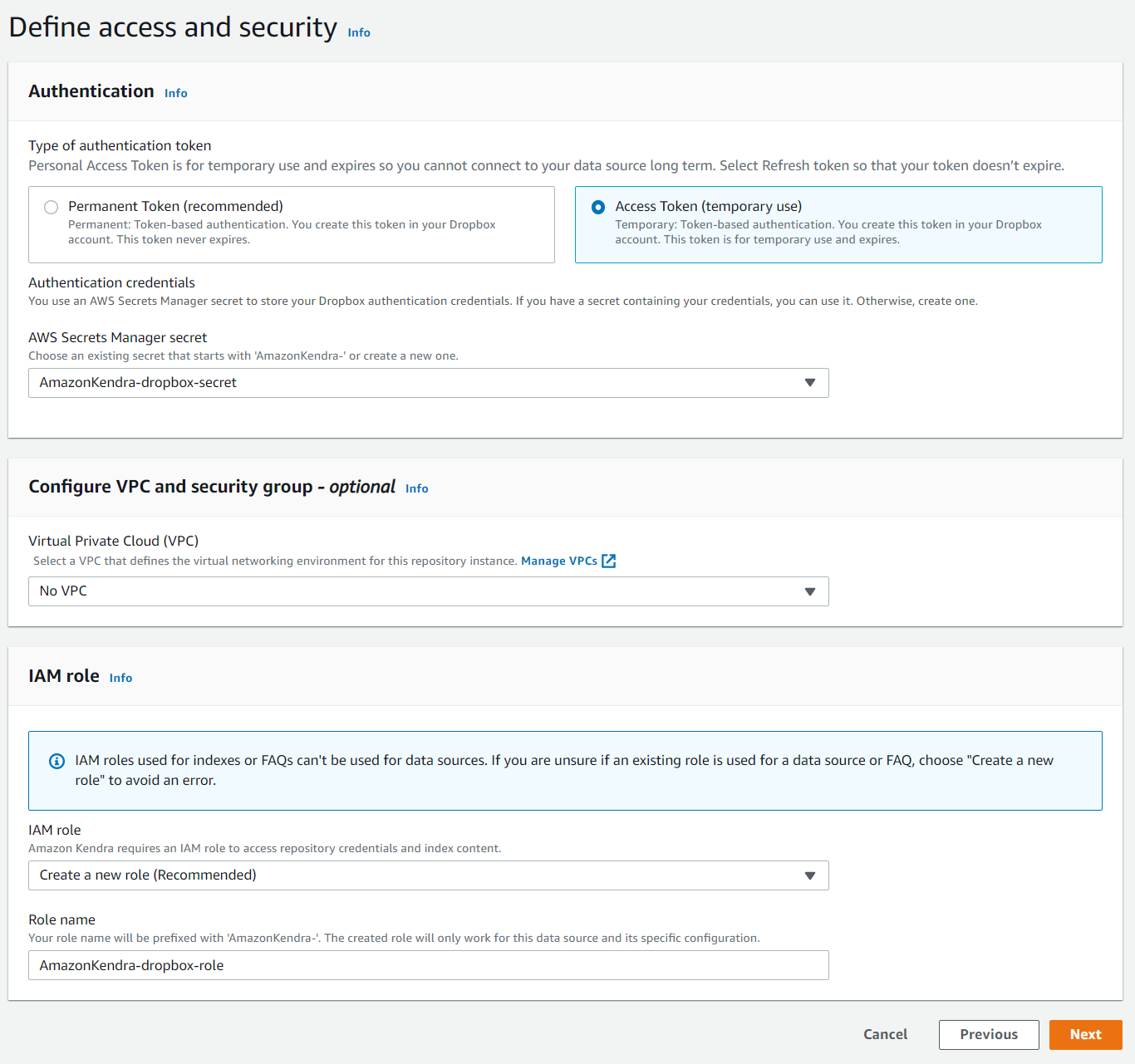
- Aussichten für Wählen Sie Entitäten oder Inhaltstypen aus, wählen Sie Ihre Inhaltstypen aus.
- Aussichten für Frequenz, wählen Bei Bedarf ausführen.
- Auswählen
Weiter.
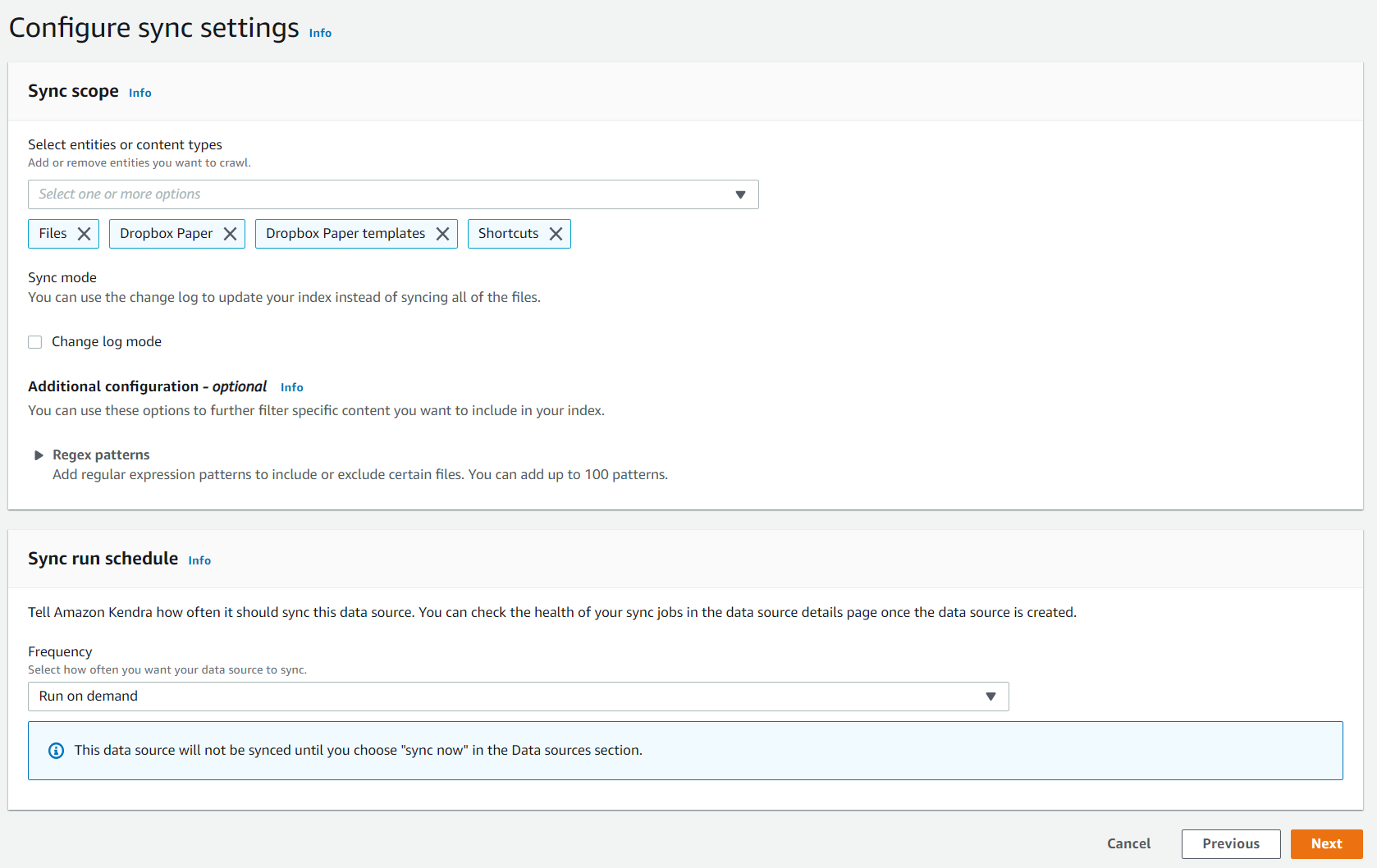
- Legen Sie beliebige optionale Feldzuordnungen fest und wählen Sie aus Weiter.
- Auswählen Überprüfen und erstellen und wählen Sie Datenquelle hinzufügen.
- Auswählen
Jetzt synchronisieren.
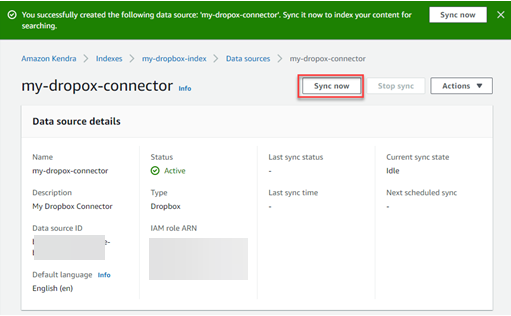
- Warten Sie, bis die Synchronisierung abgeschlossen ist.
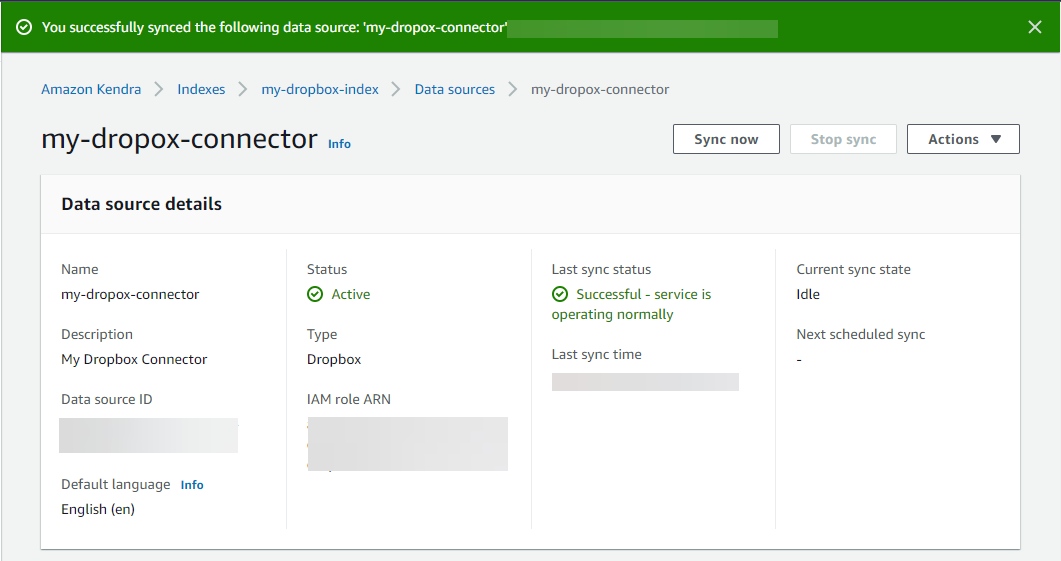
Testen Sie die Lösung
Nachdem Sie nun die Inhalte aus Ihrem Dropbox-Konto in Ihren Amazon Kendra-Index aufgenommen haben, können Sie einige Abfragen testen.
Gehen Sie zu Ihrem Index und wählen Sie aus Suche nach indizierten Inhalten. Geben Sie eine Beispielsuchabfrage ein und testen Sie Ihre Suchergebnisse (Ihre Abfrage variiert je nach Inhalt Ihres Kontos).
Der Dropbox-Connector crawlt auch lokale Identitätsinformationen von Dropbox. Für Benutzer wird die Benutzer-E-Mail-ID als Prinzipal festgelegt. Für Gruppen wird die Gruppen-ID als Prinzipal festgelegt. Um Suchergebnisse nach Benutzern/Gruppen zu filtern, gehen Sie zur Search Console.
Klicke auf "Testabfrage mit Benutzernamen oder Gruppen“, um es zu erweitern, und klicken Sie auf die Schaltfläche mit der Aufschrift „Benutzernamen oder Gruppen anwenden".
Geben Sie die Benutzer- und/oder Gruppennamen ein und klicken Sie auf Jetzt bewerben. Geben Sie als Nächstes die Suchanfrage ein und drücken Sie die Eingabetaste. Dies bringt Ihnen eine gefilterte Ergebnisliste basierend auf Ihren Kriterien.
Herzliche Glückwünsche! Sie haben Amazon Kendra erfolgreich verwendet, um Antworten und Einblicke basierend auf den indizierten Inhalten Ihres Dropbox-Kontos bereitzustellen.
Generieren Sie permanente Token für den Offline-Zugriff
Die Anweisungen in diesem Beitrag führen Sie durch das Erstellen, Konfigurieren und Verwenden eines temporären Zugriffstokens. Apps können auch langfristigen Zugriff erhalten, indem sie Offline-Zugriff anfordern. In diesem Fall erhält die App ein Aktualisierungstoken, das zum Abrufen neuer kurzlebiger Zugriffstoken nach Bedarf ohne weitere manuelle Benutzereingriffe verwendet werden kann. Weitere Informationen finden Sie in der Dropbox-OAuth-Leitfaden und Dropbox-Autorisierungsdokumentation. Verwenden Sie die folgenden Schritte, um ein permanentes Aktualisierungstoken zu erstellen (z. B. um die Synchronisierung so einzustellen, dass sie nach einem Zeitplan ausgelöst wird):
- Holen Sie sich den App-Schlüssel und das App-Secret wie zuvor.
- Navigieren Sie in einem neuen Browser zu
https://www.dropbox.com/oauth2/authorize?token_access_type=offline&response_type=code&client_id=. - Akzeptieren Sie die Standardeinstellungen und wählen Sie aus Absenden.
- Auswählen
Fortfahren.
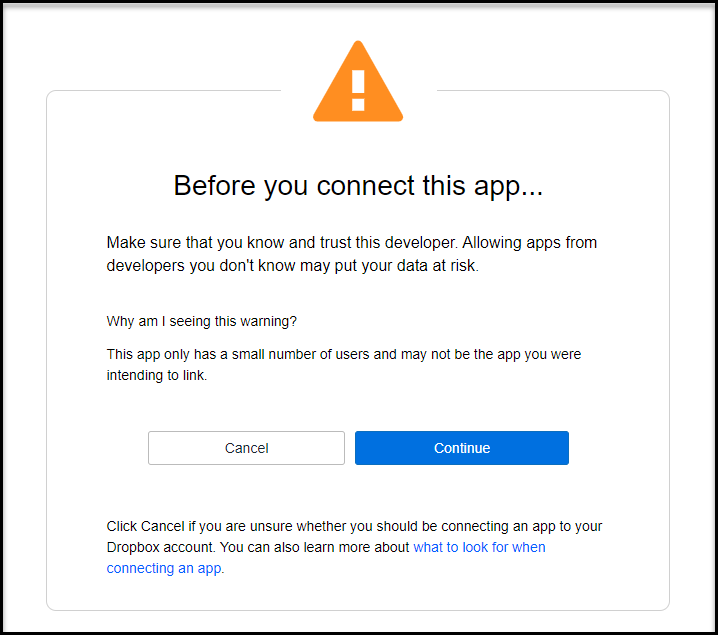
- Auswählen
Erlauben.
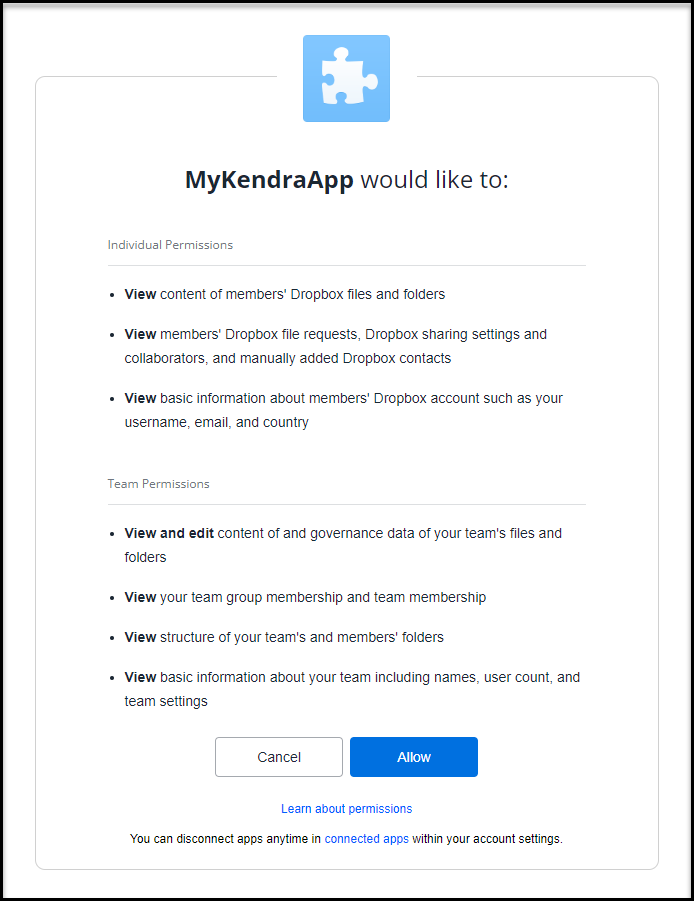
Ein Zugangscode wird für Sie generiert. - Kopieren Sie den Zugangscode.
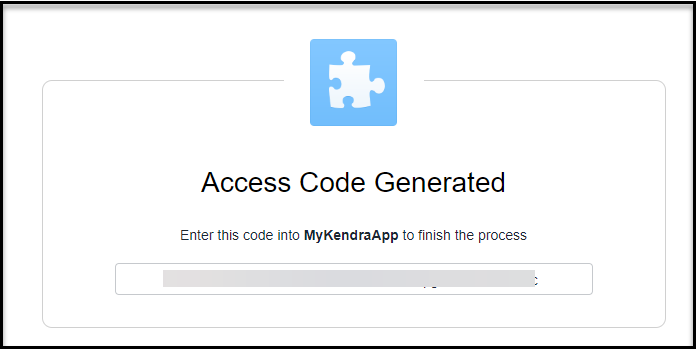
Jetzt erhalten Sie das Refresh-Token aus dem Zugangscode. - Führen Sie in einem Terminalfenster den folgenden Curl-Befehl aus:
Sie können dieses Aktualisierungstoken zusammen mit dem App-Schlüssel und dem App-Secret speichern, um ein permanentes Token in der Datenquellenkonfiguration für Amazon Kendra zu konfigurieren. Amazon Kendra generiert das Zugriffstoken und verwendet es nach Bedarf für den Zugriff.
Einschränkungen
Diese Lösung hat die folgenden Einschränkungen:
- Dateikommentare werden nicht in den Index importiert
- Sie haben keine Möglichkeit, benutzerdefinierte Metadaten für Dropbox hinzuzufügen
- Google-Dokumente, -Tabellen und -Folien benötigen einen Google Workspace oder ein Google-Konto und sind nicht enthalten
Zusammenfassung
Mit dem Dropbox-Konnektor für Amazon Kendra können Unternehmen mithilfe der intelligenten Suche von Amazon Kendra sicher auf das in ihrem Konto gespeicherte Informationsrepository zugreifen.
In diesem Beitrag haben wir Ihnen die Grundlagen vorgestellt, aber es gibt viele zusätzliche Funktionen, die wir nicht behandelt haben. Zum Beispiel:
- Sie können die benutzerbasierte Zugriffskontrolle für Ihren Amazon Kendra-Index aktivieren und den Zugriff auf von Ihnen konfigurierte Benutzer und Gruppen beschränken
- Sie können angeben
allowedUsersColumnundallowedGroupsColumnSo können Sie Zugriffskontrollen basierend auf Benutzern bzw. Gruppen anwenden - Sie können Amazon Kendra-Indexattributen zusätzliche Felder zuordnen und sie für Facettierung, Suche und Anzeige in den Suchergebnissen aktivieren
- Sie können die Dropbox-Datenquelle mit der Custom Document Enrichment (CDE)-Funktion in Amazon Kendra integrieren, um zusätzliche Attributzuordnungslogik und sogar benutzerdefinierte Inhaltstransformationen während der Aufnahme durchzuführen
Um mehr über diese Möglichkeiten und mehr zu erfahren, lesen Sie die Amazon Kendra-Entwicklerhandbuch.
Über den Autor
 Ashish Lagwankar ist Senior Enterprise Solutions Architect bei AWS. Seine Kerninteressen umfassen KI/ML, serverlose und Container-Technologien. Ashish lebt in der Gegend von Boston, MA, und liest gerne, ist im Freien und verbringt gerne Zeit mit seiner Familie.
Ashish Lagwankar ist Senior Enterprise Solutions Architect bei AWS. Seine Kerninteressen umfassen KI/ML, serverlose und Container-Technologien. Ashish lebt in der Gegend von Boston, MA, und liest gerne, ist im Freien und verbringt gerne Zeit mit seiner Familie.
- AI
- Kunst
- KI-Kunstgenerator
- KI-Roboter
- Amazon Kendra
- künstliche Intelligenz
- Zertifizierung für künstliche Intelligenz
- Künstliche Intelligenz im Bankwesen
- Roboter mit künstlicher Intelligenz
- Roboter mit künstlicher Intelligenz
- Software für künstliche Intelligenz
- AWS Maschinelles Lernen
- Blockchain
- Blockchain-Konferenz ai
- Einfallsreichtum
- dialogorientierte künstliche Intelligenz
- Krypto-Konferenz ai
- Dalls
- tiefe Lernen
- Google Ai
- Maschinelles Lernen
- Plato
- platon ai
- Datenintelligenz von Plato
- Plato-Spiel
- PlatoData
- Platogaming
- Skala ai
- Syntax
- Zephyrnet